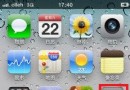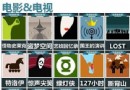iOS 10信息新功能介紹 帶你挖掘新功能實用性
iOS 10從發布到邀請用戶測試至今,驚喜不斷,亮點頗多,其中“信息”這一原生APP獲得的更新最多。自2011年iOS 5加入iMessage功能以來,人們就紛紛猜測iMessage會不會對市面上的第三方信息軟件造成威脅呢,比如WhatsApp、微信等,時至今日,iMessage的著眼點不再是一個信息平台,而是一個娛樂和商業互動平台。
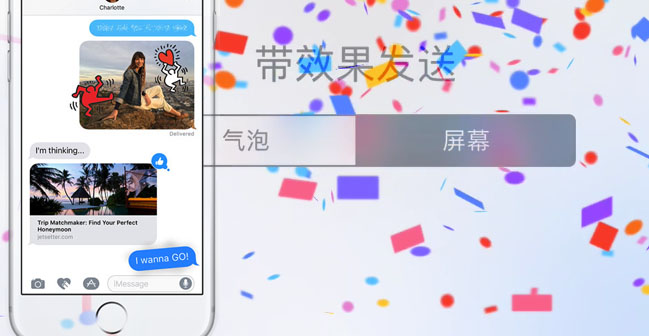
界面簡潔 運用3D Touch
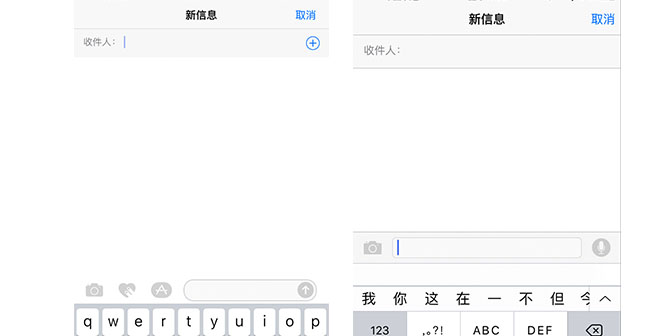
iOS 10的iMessage並未對UI進行太多的改動,在發信息的界面我們看到多了兩個功能按鍵,和一個發送箭頭。初次接觸iOS 10的用戶可能會一頭霧水,明明發布會上演示了很多功能,都藏在哪裡呢?別著急,我們待會揭曉。
老實說,產生這些疑慮的用戶不在少數,可以看出,太過於簡潔的界面並不是都好,很多新功能需要用戶自己去發現和學習,增加學習的時間成本,這跟iOS的簡單易用原則是不太相符的。
在後面的教程中我們會發現,蘋果將3D Touch運用到iMessage中來,意味著3D Touch會是未來用於保持界面簡潔的主要手段。找不到某個功能?試試看按壓屏幕吧。
不管難易,如果不想落後於朋友就趕快學起吧。
舊功能新用法
Digital Touch原是Apple Watch的獨有功能,旨在讓用戶在跟親密的人交流時,省去任何文字語言,一個塗鴉、一個輕點,就能會意。如今蘋果將此功能加入iPhone,讓更多用戶能體會到塗鴉的樂趣。
在信息編寫框旁邊就有一個固定的Digital Touch按鍵,點擊可進入Digital Touch 編寫界面。手勢分三種:單指輕點一下(發圓圈)、雙指輕點一下(發唇印)、雙指用力按壓(發心跳)、以及單指畫畫。除了唇印和心跳默認顏色,其他塗鴉都可選顏色。在黑色編輯框操作或塗鴉後,無需點擊即可自動發送,這無疑是現代人表達情緒感情最快速的方式。
Digital Touch在iPhone上還有新的玩法,那就是拍照塗鴉或者邊錄制視頻邊塗鴉。這跟後期在圖片上塗鴉的效果不一樣,對方接收到照片或視頻後可以看到你塗鴉的動態軌跡,知道你先畫了哪裡,然後畫了哪裡。
表情符號快速替換
看完發布會,大家印象最深刻的應該是iMessage加入的效果。即使很普通的一句話,用上不同的效果就顯得生動傳情了。
新的效果分兩種,一種叫“氣泡”,另一種叫“屏幕”。具體操作是:輸入你想發送的句子,按壓(3D Touch)輸入框右側的發送箭頭,即可進入效果選擇界面。
蘋果預設了一些常用的句子,使得我們在發送這些句子時自動出現滿屏效果,目前已知的有“生日快樂”“恭喜”、“新年快樂”,但是筆者試過“新年好”、“春節好”、“聖誕快樂”等其他祝福語似乎不能自動,需要手動選擇滿屏效果。
這些效果既適用於文字,也適用於圖片。比如,我們可以將一張圖片用“隱形墨水”發送出去。接收後查看圖片的方式也可以很有趣,用手指塗開上面的“墨水”查看。
表情符號是我們在發信息時經常用到的,但是一整句話出現好幾個表情符號是什麼感覺呢?估計看的人會抓狂。新的iMessage可以讓你這樣玩。輸入完句子後,點擊表情按鍵,一些可以識別替換成表情的文字會自動換成表情符號。
QuickType預測
QuickType預測方便了文字的輸入,如今加入預測表情符號,比如在輸入框打“呵呵”,就會出現呵呵的表情供你選擇。
效果滿屏 生動傳情
iMessage集成APP潛力無限,iMessage如果集成第三方的APP,可實現的功能就更豐富了。比如集成支付軟件可在不離開iMessage的前提下實現支付,也可以下載更多第三方開發商推出的貼圖、表情。目前還在測試階段,已支持的APP還很少,只有四個表情包。
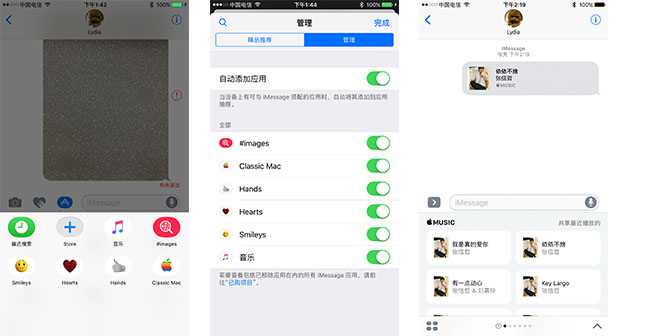
支持iMessage的APP隱藏在輸入框左側的按鍵,蘋果原生支持Apple music,用戶可以快速分享最近播放的Apple music音樂。
如果想添加更多APP,可點擊左下角的按鍵,並點擊“store”即可添加。還可以在“管理”界面選擇“自動添加應用”,每次有新APP支持iMessage時就會自動加入。在管理界面也可以將某個APP添加或刪除。
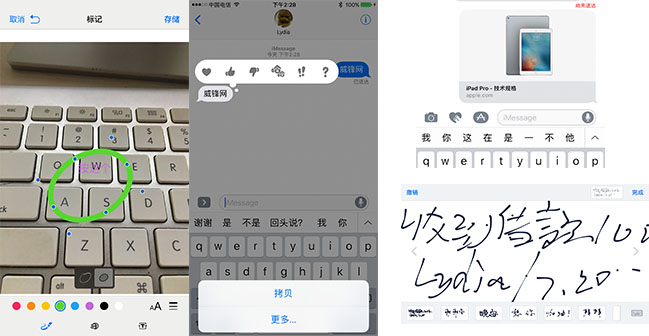
要說iMessage的潛力,在辦公方面也或多或少體現出來。比如Rich links 可以讓你直接在iMessage會話框預覽網頁內容。Tapback可以快速對某條信息發表意見,是“贊”還是“踩”。標記功能可以讓你對某張照片添加注釋,比如文本、塗鴉、細節放大。手寫功能可以用在“親筆簽名”,這些看似細微的功能如果發揮想象力,你會發現作用還是很大的。